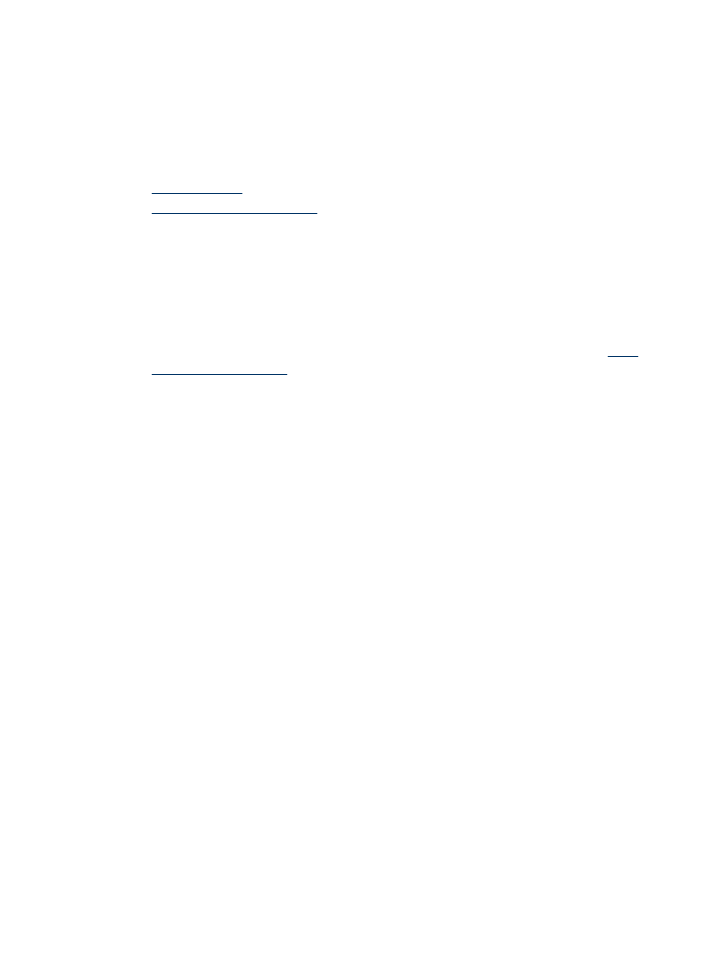
共用裝置於本機共用網路
若要安裝軟體
1. 用 USB 纜線將裝置連上電腦。
2. 將 Starter CD 插入光碟機。 按兩下桌面上的光碟圖示,再按兩下設定圖
示,
您亦可自行進入 Starter CD 上的安裝程式資料夾。
3. 點選「安裝軟體」,按線上說明進行。
4. 視需要與其他 Macintosh 使用者共用裝置。 如需詳細資訊,請參閱〈
共用
裝置於本機共用網路
〉。
共用裝置於本機共用網路
將裝置直接連上電腦時,您仍可用稱為「本機共用網路」的簡易網路連結與別
的電腦共用。
只在小群組中或用量不大時使用此組態。 大量使用者列印到裝置
連結的電腦時,該一電腦速度會減緩。
在
Mac OS 環境中共用裝置時的基本條件如下:
•
Macintosh 電腦必須使用 TCP/IP 協定進行網路通訊,且必須有 IP 位址,
(
AppleTalk 不受支援。)
•
被共用的裝置必須連結在主機
Macintosh 電腦的內建 USB 埠上。
•
使用共享印表機的主機和用戶端
Macintosh 電腦都必須啟用印表機共享軟
體,以及印表機驅動程式或被安裝裝置的
PPD。
配置裝置
(Mac OS)
95
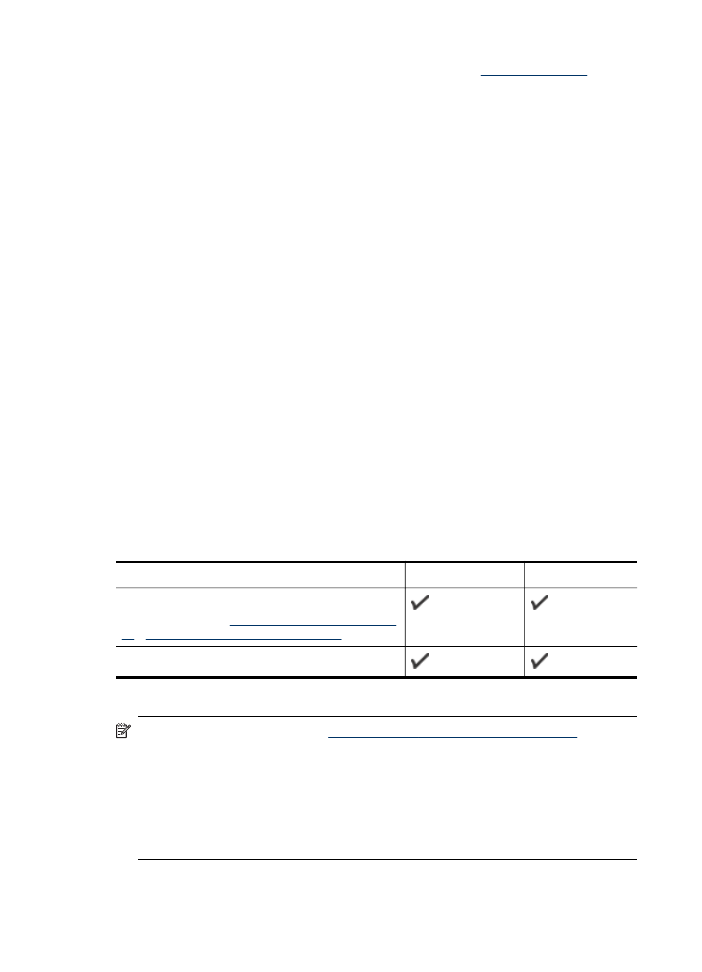
有關
USB 裝置共用的進一步資訊,請參考 Apple 網站 (
www.apple.com
) 上的
支援資訊,或電腦上的
Apple Macintosh Help 檔案。
在
Mac OS 電腦上共用裝置
1. 在連上印表機的各主機及用戶 Macintosh 電腦,開啟印表機共用。 請按所
用的
OS 版本執行下列步驟:
•
Mac OS 10.3: 開啟「系統喜好」,點選「列印及傳真」,核選「與別
的電腦共用裝置」旁的方塊。
•
Mac OS 10.4: 開啟「系統喜好」,點選「列印及傳真」,點選「共
用」選項標籤,核選「與別的電腦共用裝置」旁的方塊,選擇要共用的
印表機。
•
Mac OS 10.5: 開啟「系統喜好」,點選「列印及傳真」,點選「共
用」選項標籤,核選「與別的電腦共用裝置」旁的方塊,選擇要共用的
印表機。
2. 從網路上其他 Macintosh 電腦(用戶)列印時,請執行下列步驟:
a. 點選「檔案」,在要列印的文件中選擇「版面設定」。
b. 在「格式」旁的下拉功能表中,選擇「共用的印表機」後選擇裝置。
c. 選擇「紙張尺寸」,點選「OK」。
d. 在文件中,點選「檔案」,再選擇「列印」。
e. 在「印表機」旁的下拉功能表中,選擇「共用的印表機」後選擇裝置。
f. 按需要進行其他設定後,點選「列印」。